 按键精灵是一款模拟鼠标键盘动作的软件。通过制作脚本,可以让按键精灵代替双手,自动执行一系列鼠标键盘动作。按键精灵简单易用,不需要任何编程知识就可以作出功能强大的脚本。只要在电脑前用双手可以完成的动作,按键精灵都可以替代完成。
按键精灵是一款模拟鼠标键盘动作的软件。通过制作脚本,可以让按键精灵代替双手,自动执行一系列鼠标键盘动作。按键精灵简单易用,不需要任何编程知识就可以作出功能强大的脚本。只要在电脑前用双手可以完成的动作,按键精灵都可以替代完成。
一、在本站下载最新版的按键精灵安装包,双击运行。
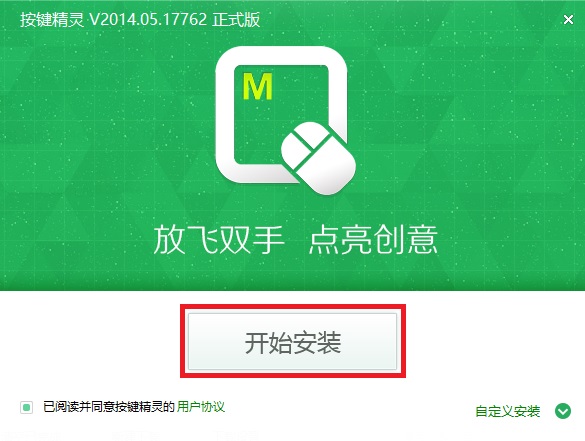
二、点击【自定义安装】或者【开始安装】。开始安装,软件会安装在默认的位置;自定义安装,可以选择软件安装位置。
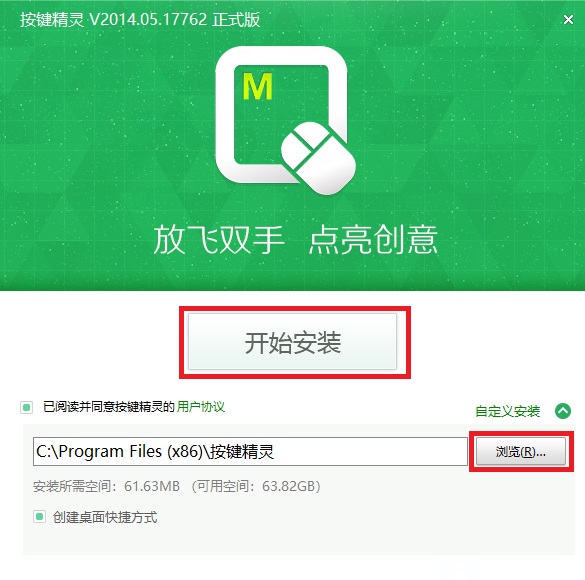
三、耐心等待软件安装完毕。
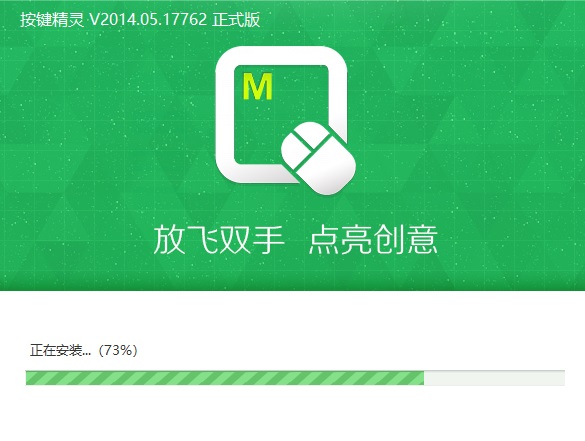
四、安装完毕会有提示,去除不必要的捆绑,点击【立即体验】就可以使用软件啦。
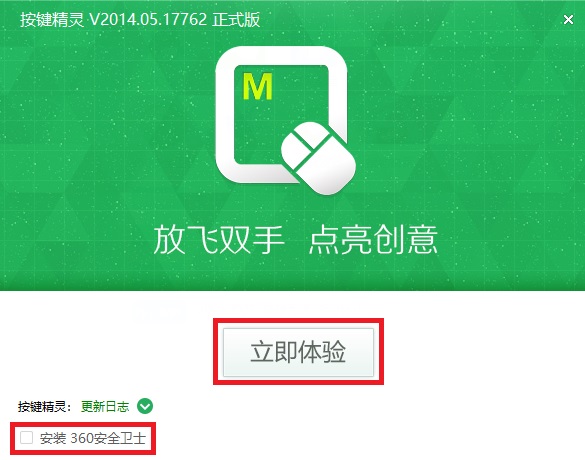
按键精灵循环设置教程
1、首先打开按键精灵,点击需要设置循环的脚本,再点击后方的【属性】。
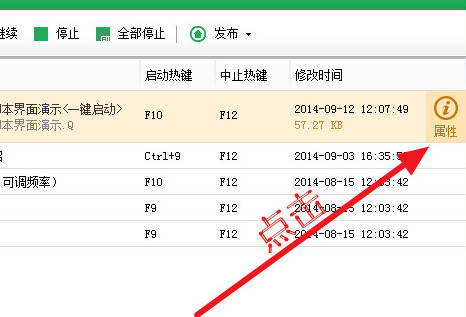
2、在脚本循环下,可以输入循环的次数。
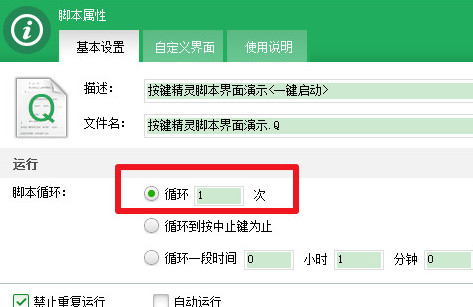
3、如果需要无限循环,选择中间的那个选项,脚本就会一直循环直到按下终止键,一般的终止键是【F12】。
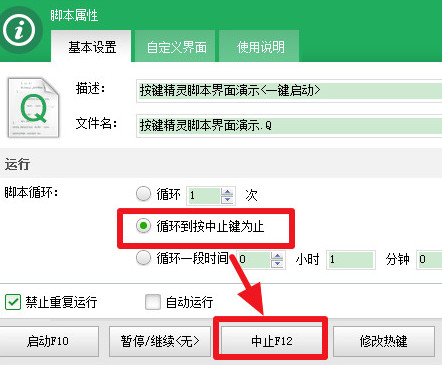
4、如果需要修改终止按键,点击【修改热键】。
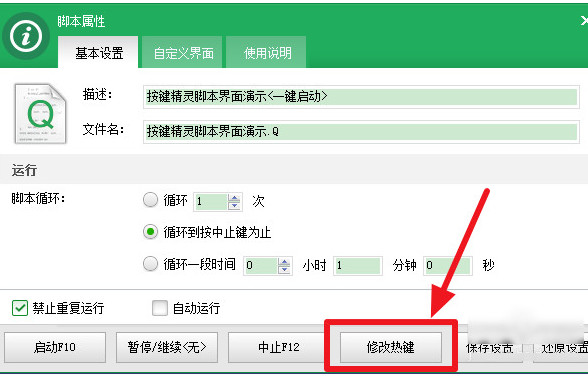
5、然后在输入框内进行修改。
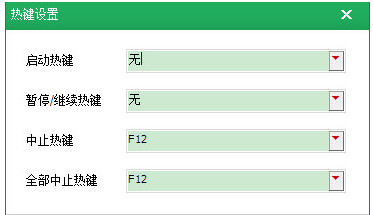
6、还可以设置一定时间内进行循环,只要输入时间即可,然后点击保存设置即可。
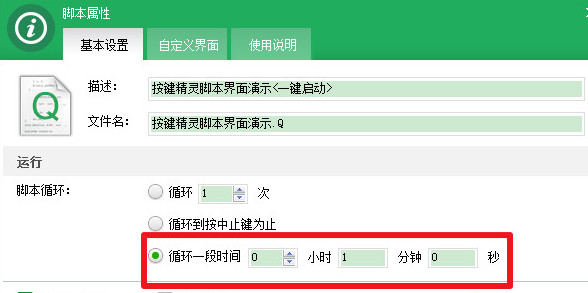
7、还可以双击打开脚本。
8、点击左侧的【脚本属性】,同样可以设置循环。
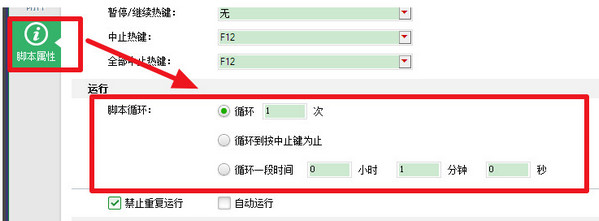
按键精灵提供了强大的插件功能扩展,已经有数百位高手制作了上千个插件命令供您使用。只有您想不到的功能,没有您找不到的功能。
按键精灵怎么设置循环?
打开按键精灵软件后,设置循环脚本,选择循环次数即可
按键精灵怎么设置自动连续点击?
在按键精灵软件界面的导航栏中,选择鼠标连点器,设置频率,完成即可
按键精灵怎么用?
打开按键精灵后,进行脚本编辑,在脚本中编辑即可

福建创意嘉和软件有限公司(Fujian Chuang YI Jia He Digital Inc.),由国内知名网络游戏相关软件企业精英 [详情]

更新时间:2024-07-30

更新时间:2024-06-21

更新时间:2024-05-21

更新时间:2024-05-15

更新时间:2024-04-12

更新时间:2024-04-09

更新时间:2024-04-07

更新时间:2024-03-14

更新时间:2024-01-02

更新时间:2023-12-25